Avez-vous des problèmes de batterie sur votre Android? Voulez-vous économiser la batterie Et que votre terminal vous parvient en fin de journée sans problème? Si vous avez répondu oui aux deux questions et que vous avez un Terminal Android enraciné, vous êtes sans aucun doute au bon endroit puisque nous allons vous montrer le moyen le plus simple de économiser la batterie sur votre terminal Android avec la seule installation d'une application totalement gratuite pour Android.
Avant de continuer à lire cet article, je dois vous expliquer que cette application et cette méthode pour économiser la batterie sur Android n'est efficace que dans Terminaux Android enracinés, et à son tour, il est spécialement conçu et indiqué pour les terminaux avec des processeurs puissants, que nous pourrons abaisser la fréquence maximale à laquelle ils fonctionnent habituellement par défaut, sans le remarquer dans ses performances et son efficacité dans l'utilisation quotidienne la plus courante, pour économiser la batterie sans perdre de fluidité dans le système ou de ses performances.
L'application que je présente aujourd'hui et que je vous apprends à utiliser dans la vidéo ci-jointe avec laquelle nous commençons ce post ou ce tutoriel pratique, s'appelle Contrôle du processeur sans fioritures et nous pourrons le télécharger à partir de la boutique d'applications officielle pour Android, le Google Play Store, entièrement gratuitement.
Puis-je utiliser le contrôle CPU sans fioritures sur mon terminal Android?

Contrôle du processeur sans fioritures Il est valable pour tout type de terminal Android disposant d'autorisations de superutilisateur, c'est-à-dire que cette application nécessite terminal précédemment enraciné afin qu'il puisse exécuter les fonctionnalités pour lesquelles il a été conçu, ce qui n'est autre que de contrôler la fréquence maximale et minimale avec laquelle les processeurs de nos appareils Android fonctionnent par défaut.
Comment économiser la batterie sur Android?
Si vous cherchez un moyen efficace d'économiser la batterie sur vos terminaux Android, que cela fonctionne parfaitement et que cela n'affecte pas les performances de votre terminal, je vous conseille de jeter un œil à la vidéo attachée à l'en-tête de ce post, et dans la vidéo elle-même j'explique toutes les étapes pour suivre pour pouvoir abaisser la fréquence ou la vitesse maximale de nos processeurs sans affecter les propres performances du terminal.
L'astuce se limite à abaisser la fréquence pas à pas ou pas à pas jusqu'à trouver l'équilibre parfait entre consommation de la batterie et fluidité du système. Par exemple, et pour donner un exemple pratique de ce que je dis, dans le Xiaomi Mi4c j'ai abaissé la vitesse ou fréquence maximale du processeur à 960 Mhz et du terminal en utilisation quotidienne, compte tenu de son puissant six cœurs Processeur Snapdragon 808. , il fonctionne parfaitement, fluide et sans problème et m'offre une meilleure consommation de batterie qu'un 30/40% d'économie de batterie.
La possibilité de postuler au démarrage ou appliquer pour démarrer Il n'est pas recommandé de l'utiliser tant que nous n'avons pas vérifié que notre terminal fonctionne correctement et est totalement stable. De cette façon, si nous abaissions trop la vitesse d'horloge maximale de notre processeur et que le terminal ne pouvait pas fonctionner comme il se doit, rien qu'en redémarrant l'appareil, les problèmes seraient résolus et la fréquence du processeur reviendrait à celle qui est venue. à nous. par défaut dans notre Android.
Téléchargez gratuitement CPU Control No-frills sur le Google Play Store
Comment vérifier que la vitesse de mon processeur a été abaissée correctement?
Si vous ne pensez pas que l'application fait correctement son travail et a réglé la vitesse ou la fréquence du processeur aux niveaux que vous avez définis, vous pouvez toujours vérifier la fréquence à laquelle votre processeur fonctionne avec la simple installation de CPU Spy, une application gratuite pour Android disponible sur le Google Play Store capable de surveiller la fréquence à laquelle chaque cœur de notre processeur fonctionne.
Une fois installé et lors de la première exécution, il est recommandé et indispensable de cliquer sur les trois points en haut de l'application, ou sur le bouton menu de notre Android et réinitialiser les compteurs.
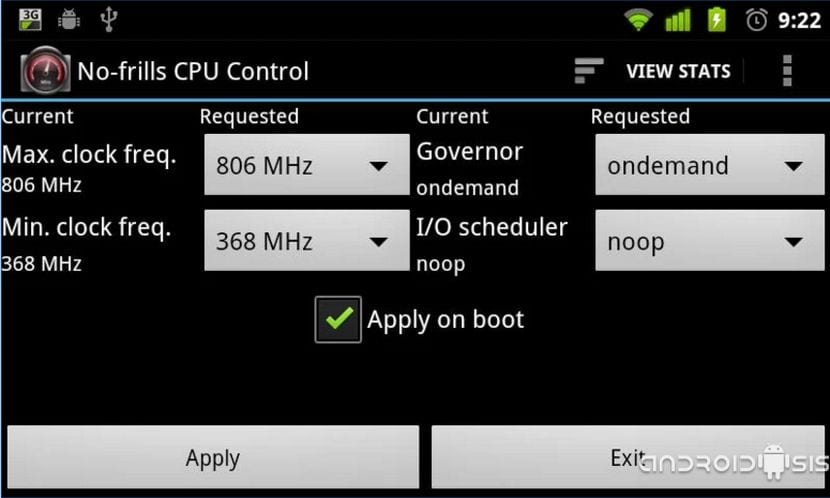
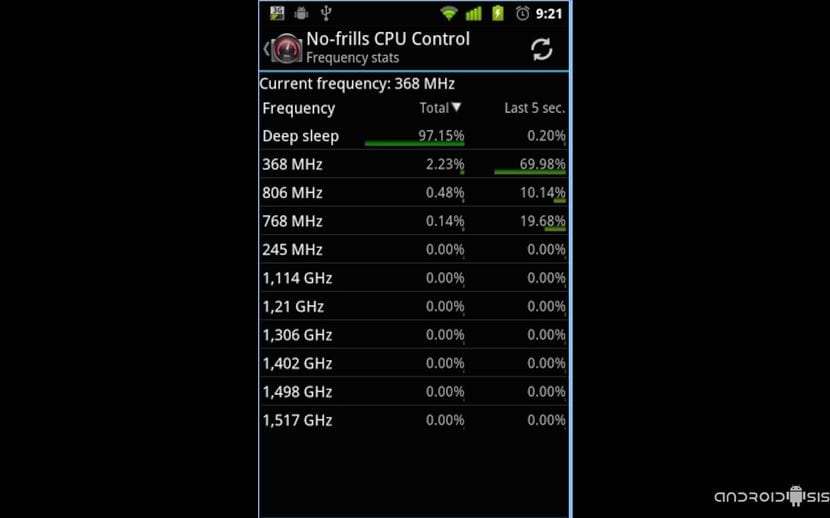
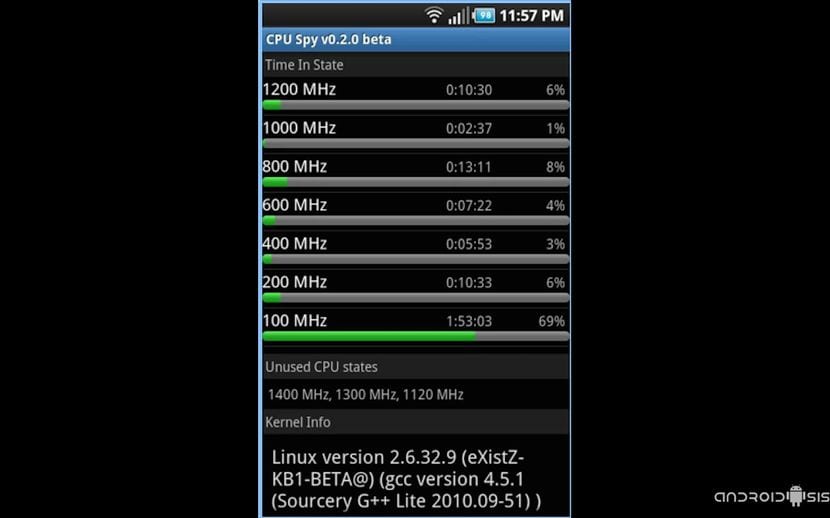

C'EST SUPER INTÉRESSANT !! Merci!!
mmm. C'est comme dire, je vais vous apprendre à économiser de l'essence dans vos super voitures ... Là où il est dit ici 7000 tr / min, nous l'abaisserons à 3500 tr / min ce qui se passe très bien, même à vitesse maximale nous marquons 100 km / h et nous économiserons beaucoup de carburant. C'est correct. Peut-être que déplacer le bureau suffit, mais entrer dans des applications lourdes, comme Facebook, Chrome, Spotify et tout cela, et basculer entre elles, je suis sûr que cela pénalise. Je ne parle plus de jouer à un jeu, que là si cela si, les fps vont baisser.
Je vois des Greenify beaucoup plus intéressants et autres, qui empêchent que lorsque le mobile est au repos (ce qui est la majeure partie de la journée), il soit en arrière-plan en train d'écraser la batterie. Un autre fantastique est Manager 3-G, il désactive les données et les active lorsque vous appuyez sur le bouton de verrouillage. Si vous souhaitez recevoir des notifications, vous pouvez lui dire de vérifier toutes les 10 minutes environ. Bien sûr, si vous aimez être au courant de la prochaine WhatsApp chaque seconde ... alors achetez une meilleure batterie externe.